掌握这几招,让 Win7 性能爆发至巅峰
在使用 Windows 7 操作系统的过程中,您是否有时会觉得电脑运行速度不够快,性能没有充分发挥出来?别担心,今天就来教您如何将 Win7 调为最佳性能模式,让您的电脑重焕生机,无论是工作还是娱乐都能尽享丝滑体验。
想象一下,当您打开电脑,每一个操作都能瞬间响应,不再有漫长的等待时间,无论是同时运行多个程序,还是进行大型软件的操作,都能流畅无比,这不仅能提高您的工作效率,还能让您在游戏中畅快淋漓地战斗。
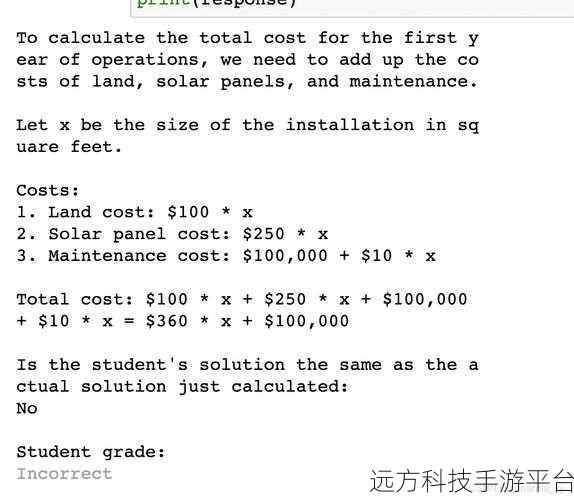
咱们就直接进入正题,看看具体的操作方法。
第一种方法,通过系统属性进行设置,右键点击“计算机”图标,选择“属性”,在弹出的窗口中,点击“高级系统设置”,在“高级”选项卡中,点击“性能”区域的“设置”按钮,您可以选择“调整为最佳性能”,然后点击“确定”,这样一来,系统会关闭一些视觉效果,从而将更多的资源用于提升性能。

第二种方法,优化电源选项,点击任务栏右下角的电源图标,选择“更多电源选项”,在弹出的窗口中,您可以根据自己的使用场景选择“高性能”模式,如果您经常使用电池供电,也可以自定义电源计划,对处理器电源管理等进行详细设置,以在保证性能的同时尽量延长电池续航时间。
第三种方法,关闭不必要的启动项和服务,按下“Win + R”组合键,输入“msconfig”并回车,在“系统配置”窗口中,切换到“启动”和“服务”选项卡,您可以禁用那些不需要在开机时自动启动的程序和服务,减少系统启动时的负担,从而加快启动速度和提升运行性能。
讲完了这些方法,咱们再来说说游戏方面,假如您是一位游戏爱好者,想要在 Win7 系统下获得最佳的游戏体验,除了将系统调整为最佳性能模式外,还有一些额外的小技巧。
对于一些大型游戏,您可以在游戏的设置中,根据自己电脑的硬件配置,对画质、分辨率、特效等进行合理的调整,如果您的显卡性能较强,可以适当提高画质和特效,以获得更震撼的视觉效果;如果硬件配置一般,降低一些不必要的特效可以让游戏运行更加流畅,避免出现卡顿现象。
及时更新显卡驱动也是非常重要的,新的驱动程序通常会对游戏进行优化,提升性能和兼容性,您可以前往显卡厂商的官方网站,下载并安装最新的驱动程序。
问答环节:
问题 1:调整为最佳性能模式会影响系统的外观吗?
答:会的,调整为最佳性能模式后,系统会关闭一些视觉效果,如窗口透明效果、动画效果等,使系统外观看起来相对简洁,但性能会得到显著提升。
问题 2:如果我调整后觉得不满意,还能恢复原来的设置吗?
答:可以的,您只需要按照之前的操作步骤,重新进入性能设置选项,选择您想要的模式即可。
问题 3:除了上述方法,还有其他提升 Win7 性能的办法吗?
答:有的,定期清理磁盘垃圾、整理磁盘碎片、升级硬件(如增加内存、更换固态硬盘)等都能提升系统性能。